Métodos para corregir el error con el código 0x800736b3 al actualizar Windows
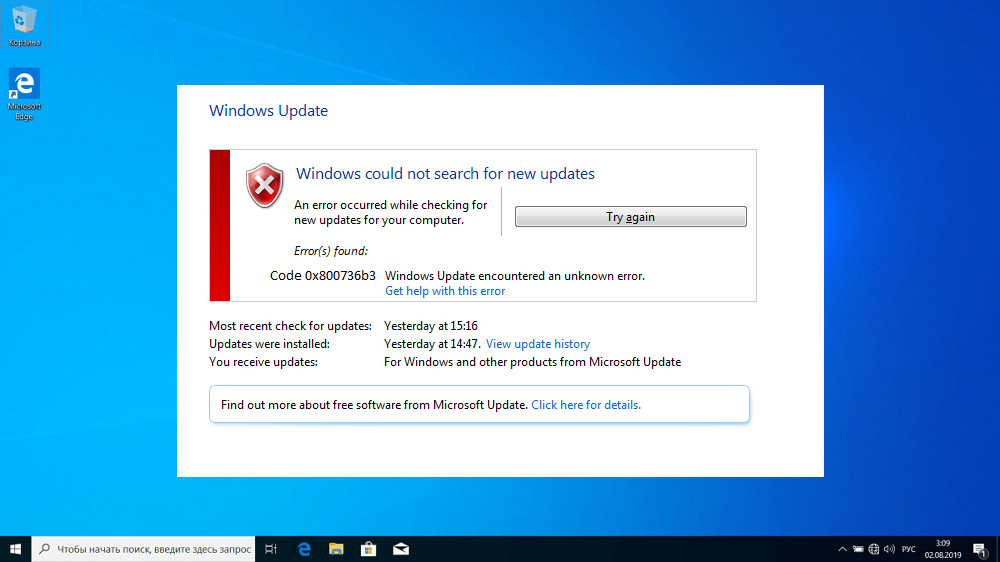
- 1769
- 37
- Gilberto García
El trabajo del programador, especialmente moderno, es difícil. No solo tiene que estudiar varios lenguajes de programación, sino que el proceso de escritura de código en sí también está asociado con muchas dificultades, porque debe lidiar con construcciones simples de idiomas, desde las cuales necesita hacer complejos y usarlos nuevamente. Pero las plataformas de software llegan al rescate, que ya contienen muchas funciones y subprogramas para los cuales solo permanece para establecer los parámetros necesarios, y no escribir grandes piezas de código. Como ejemplo popular, se puede llamar dicha plataforma .Marco neto: se usa al escribir muchas aplicaciones de Windows. Su peculiaridad radica en el hecho de que este paquete debe instalarse en la computadora del cliente, de lo contrario, los programas que usan funciones no funcionarán.
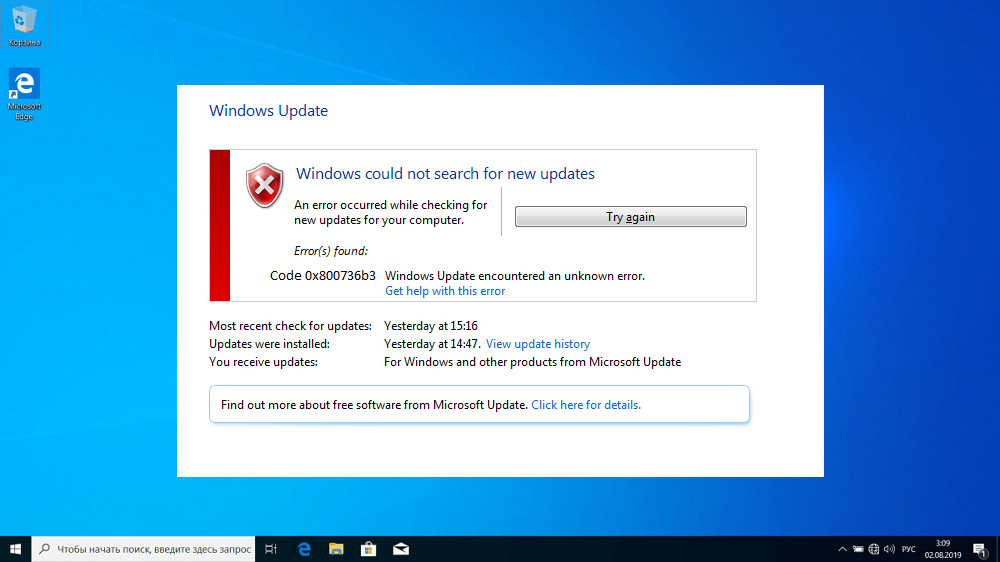
En las versiones de Windows a "docenas" .El marco neto no era parte de la distribución oficial y tuvo que instalarse por separado de forma independiente o al instalar en ensamblajes hechos en el hogar. En las distribuciones de todas las versiones de Windows 10, el paquete está presente, pero sucede que durante las actualizaciones de algunos componentes del sistema operativo, algo sale mal y aparece un error 0x800736b3, lo que indica que .El marco neto en el sistema está ausente. El intento de reinstalar el paquete a menudo termina sin éxito, pero el problema del correctivo. En el artículo aprenderá cómo deshacerse de un error que no le permite comenzar muchas aplicaciones necesarias
Las razones de la aparición de error con el código 0x800736b3
Hay muchas razones que conducen a la aparición de esta falla, y la mayoría de ellas son difíciles de hacer, lo que explica el hecho de que el error aún no se ha eliminado. Estas razones:
- Al instalar la actualización de los componentes del paquete .Net Framework tiene un conflicto con el firewall sistémico o el software antiviral;
- La falla es causada por el problema con Internet al descargar la actualización;
- Algunos archivos del sistema responsables de las actualizaciones de Windows se dañaron en su computadora;
- El servicio de renovación de Windows funcionó incorrectamente;
- Hay problemas con el equipo, en primer lugar, con la unidad.
Pero en cualquier caso, no debes preocuparte. Sí, un mensaje con un código de error 0x800736b3 advierte que la popular plataforma API en el sistema está ausente, pero puede corregir la situación y varias opciones diferentes.
Métodos de eliminación
Comenzaremos a considerar los métodos para corregir el error con las opciones más efectivas que tienen una alta probabilidad de que se elimine el problema.
Usando un instalador autónomo .NET Framework
Instalación o actualización .El marco neto puede pasar desapercibido durante algún tiempo, ya que no todos los programas usan este paquete de programación aplicada. Pero tarde o temprano enfrentará el hecho de que no se lanzarán algunas aplicaciones, y el comportamiento del sistema puede ser inestable.
La forma más "correcta" de eliminar el problema es un intento de descargar manualmente el instalador .Marco neto, y preferiblemente: la última versión disponible (son compatibles de arriba a abajo).
Paso por algoritmo de paso:
- Descargue el paquete de instalación del sitio oficial;
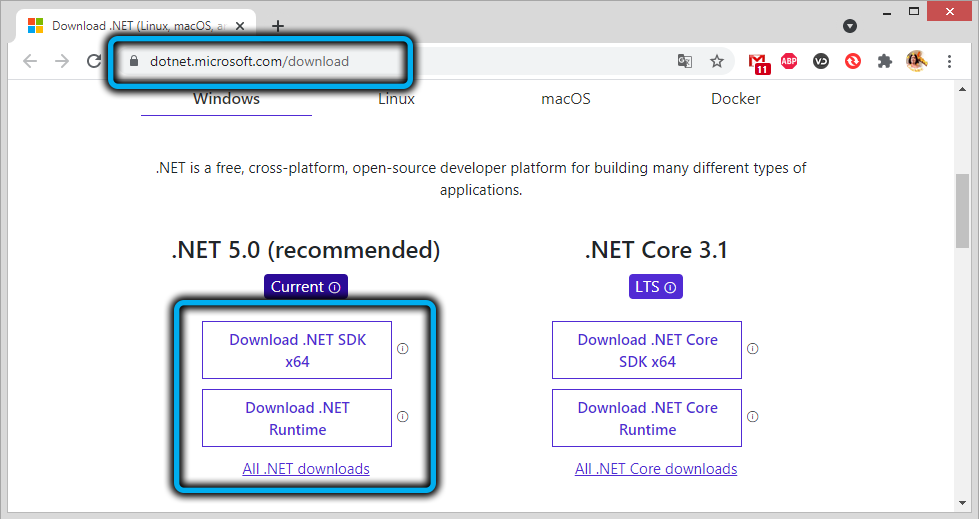
- Después de cargar el archivo, lo iniciamos;
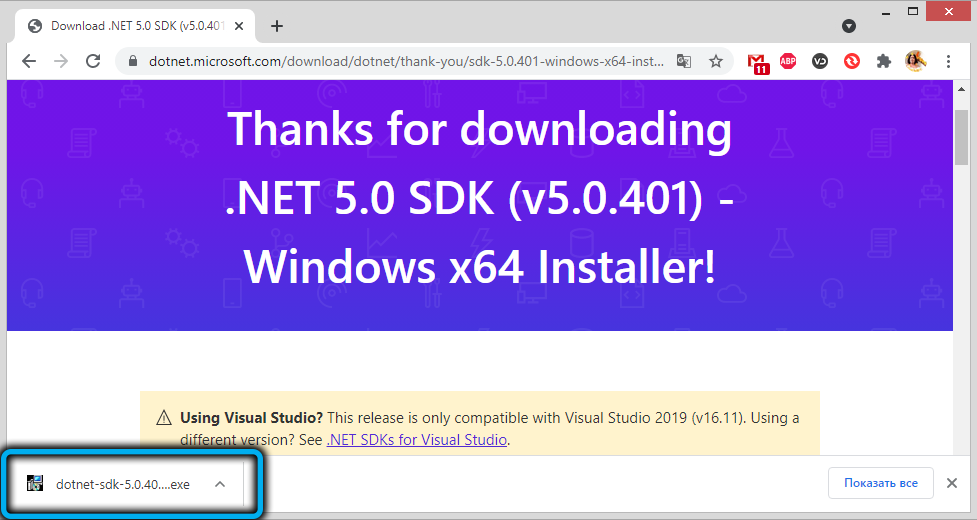
- Esperamos el final de la instalación, el proceso en sí mismo puede ser un largo.
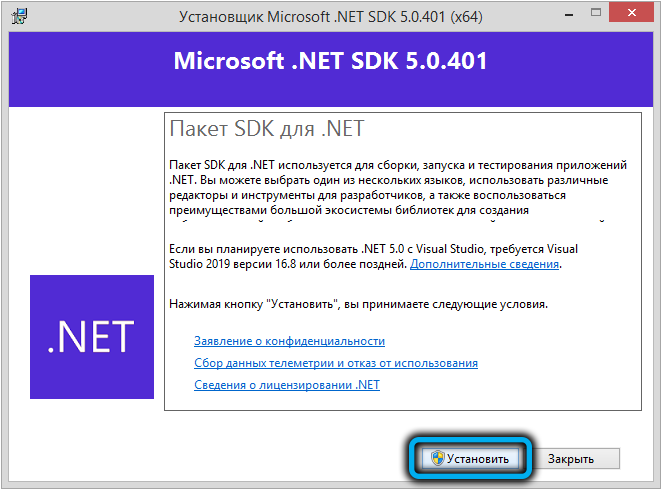
Después de completar la instalación, intente volver a ingresar el programa que causó la falla. En la mayoría de los casos, una instalación tan independiente .El marco neto ayuda. Si tiene el caso incorrecto, procedemos al siguiente paso.
Uso de dism junto con un medio de instalación del sistema
Windows 10 contiene una poderosa herramienta diseñada para ayudar al usuario con la restauración de archivos del sistema dañados - dism. Verdadero, si lo usa para eliminar el error 0x800736b3 que surgió al instalar actualizaciones, no funcionará debido a la falta de un archivo SXS, por lo que para el desarrollo normal de esta herramienta del sistema también necesitará una unidad de instalación o imagen del Sistema ISO del sistema.
Considere cómo usar dism para resolver el problema:
- Insertamos una unidad flash con la imagen de Windows 10 en la unidad DVD o en el puerto USB (necesariamente con la correspondencia de la descarga de sistemas: x64 o x86);
- Recopilamos CMD en la barra de búsqueda, hacemos clic en el resultado de la búsqueda con el botón del mouse derecho y seleccionamos el elemento "Iniciar en nombre del administrador";
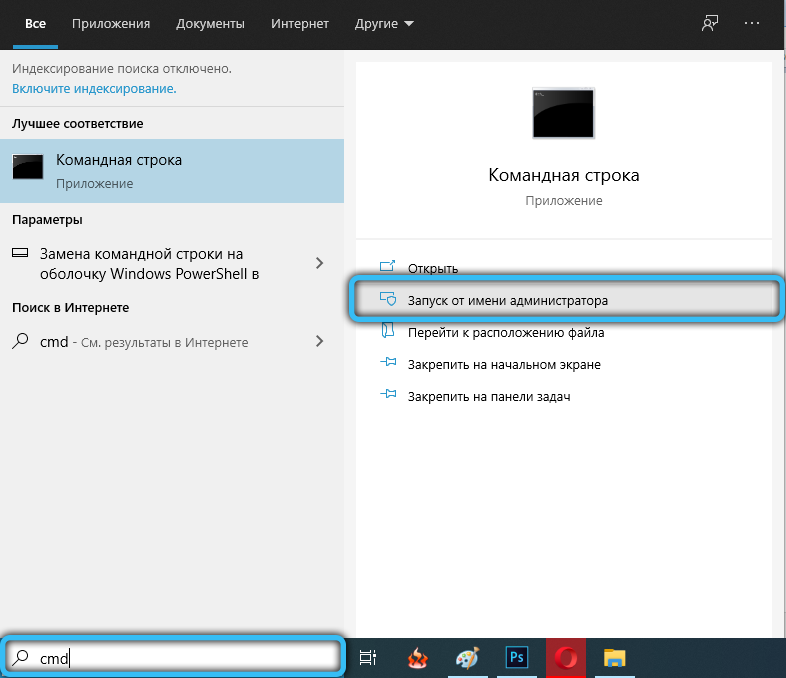
- Ingrese el dism/online/habilitarse/all/freeRename: netfx3/fuente: x: \ fuentes \ sxs/limitacess, donde en lugar de x indicamos la letra de su portador con la imagen del sistema;
- Espere hasta que el equipo funcione, puede tomar por un tiempo;
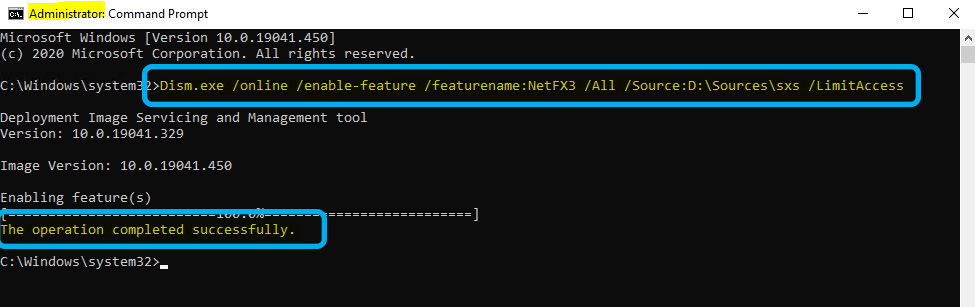
- Compruebe si el problema está resuelto.
Si no, pasamos al siguiente paso.
Revise el equipo
Como ya hemos señalado, entre las posibles razones puede haber equipos defectuosos: disco HDD o SSD, y puede haber una falla del módulo de memoria. Hay muchas utilidades de desarrolladores de tercera parte para verificar a los operadores por la presencia de sectores "rotos", hay programas para diagnosticar el rendimiento de RAM.
Lanzamiento de un remedio construido de mal funcionamiento
Windows tiene otra herramienta útil utilizada en caso de diversos problemas del sistema, incluidos los que aparecieron como resultado de una actualización fallida de los componentes del sistema. Es él quien se le aconseja usar usuarios inexpertos.
Seguiremos este consejo y nosotros:
- Haga clic en el icono de engranaje;
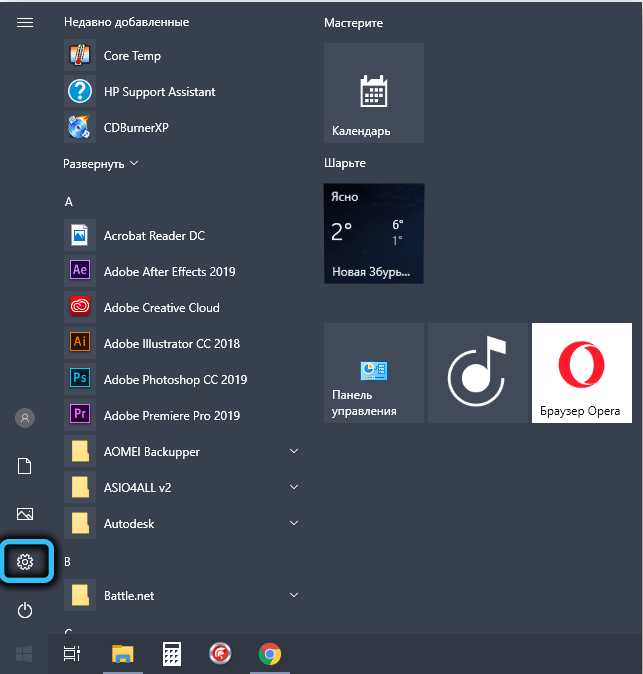
- Seleccione la pestaña "Actualización y seguridad", haga clic en la opción "Eliminación de problemas";
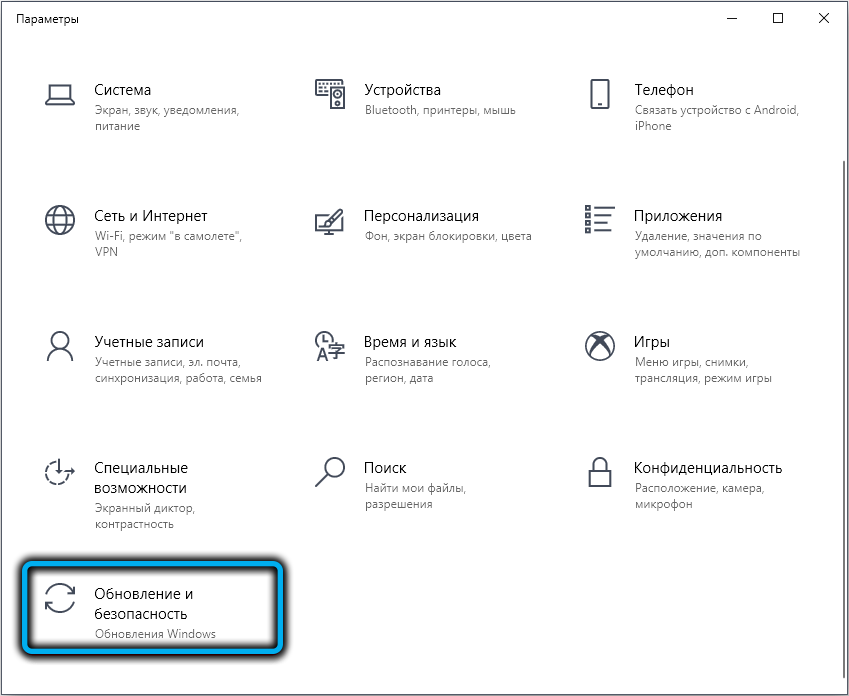
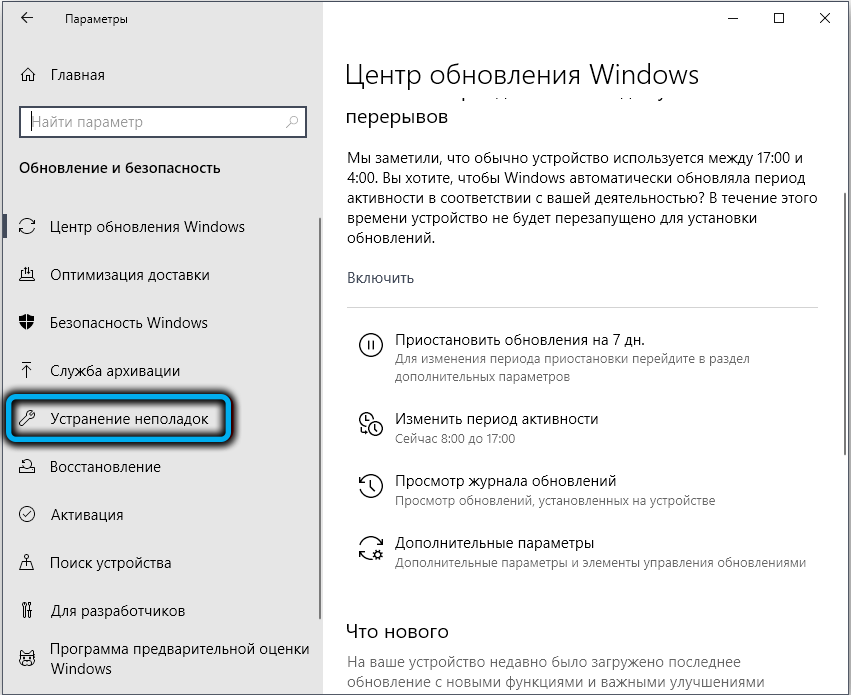
- Aquí está nuestro objetivo: la pestaña Centro de actualizaciones de Windows, donde seleccionamos el elemento "Inicio y eliminación de problemas".
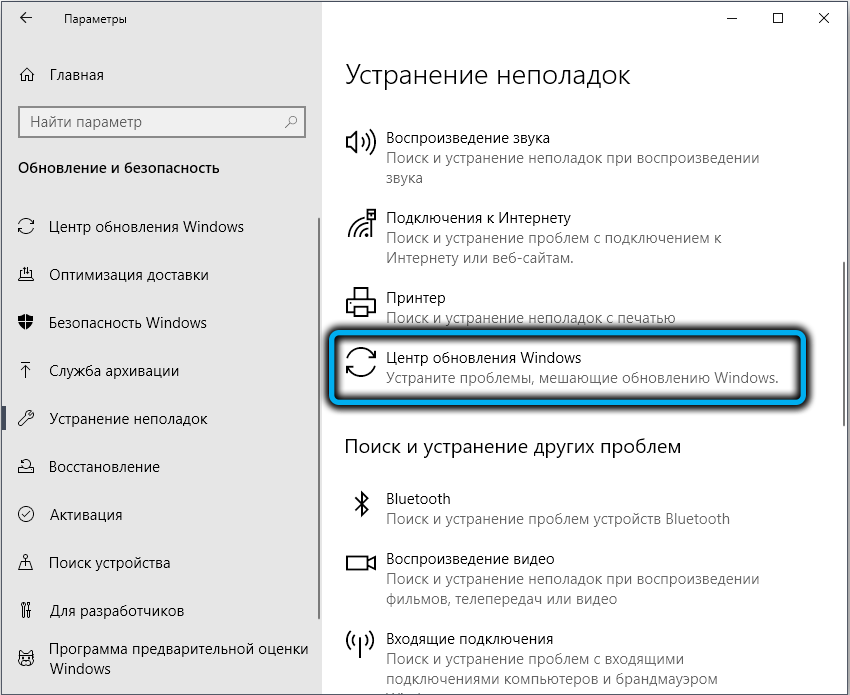
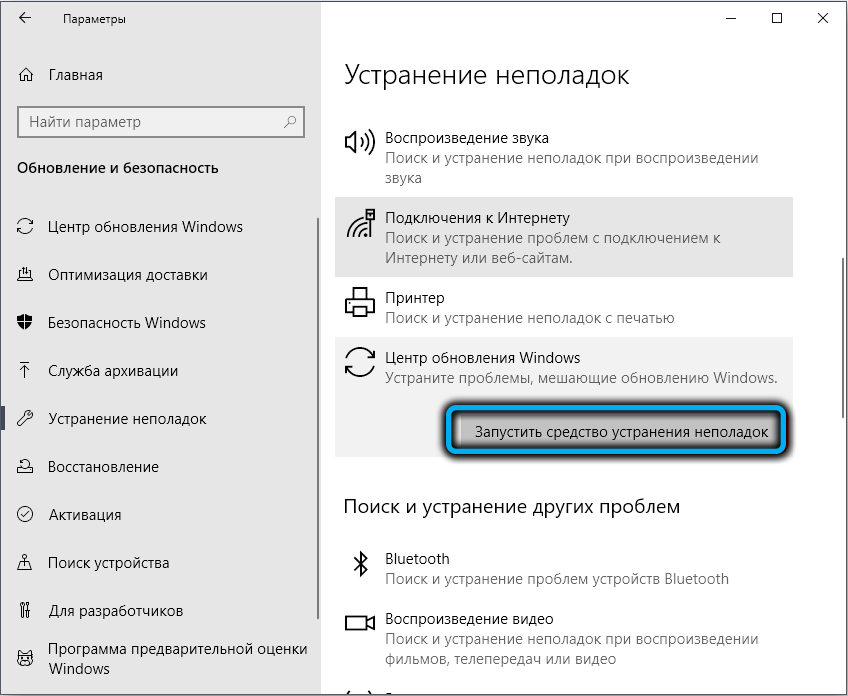
Solo queda para seguir las instrucciones y sugerencias, y después de completar la verificación, reinicie la computadora y verifique si el problema está resuelto.
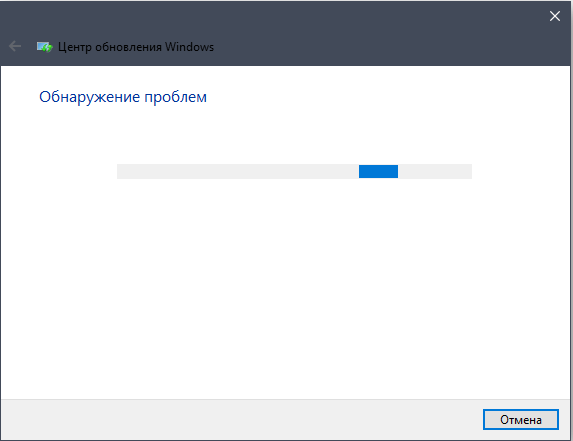
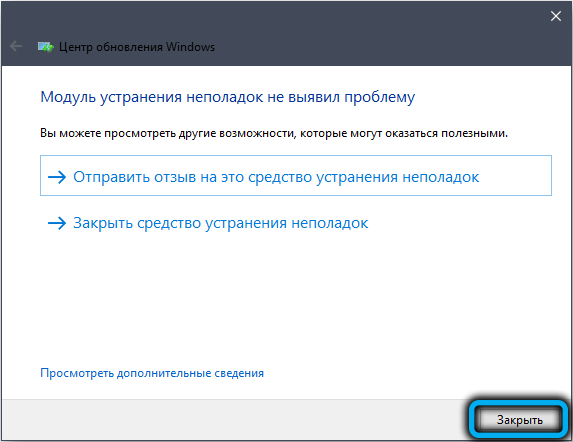
Lanzamiento de la utilidad SFC Scan
Otra herramienta construida para verificar el rendimiento de los componentes del sistema operativo es la utilidad SFC, que debe iniciarse desde la línea de comando de Windows. La sintaxis del equipo es bastante simple: SFC/Scannow.
Como en el caso anterior, escanear y buscar problemas pueden llevar algún tiempo. Espere a que la utilidad haga ejercicio, cierre la ventana del terminal, reinicie la computadora y verifique si su error de Windows 10 0x800736b3 ha desaparecido.
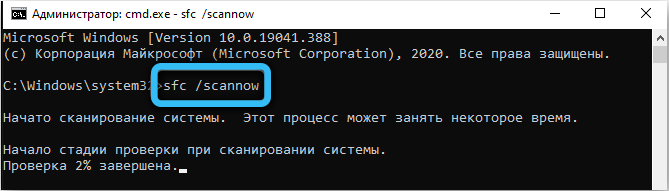
Restablecer componentes del Centro de actualizaciones de Windows
Una de las opciones para resolver el problema es reinstalar los componentes que forman parte del centro de actualizaciones de Windows, aunque rara vez, pero los usuarios indican la efectividad de tal paso. Es obvio que el centro de actualización en los "Top Ten" es de hecho uno de los principales con el sistema operativo que deja el sistema operativo, y es con su trabajo que muchas "jambas" hacen que los propietarios de PC y computadoras portátiles atribuye sus vidas.
La reinstalación del CO requiere la implementación de varios equipos, aquí no puede prescindir sin comenzar la línea de comando.
La misma secuencia de equipos es la siguiente:
- Net stop wuauserv
- Net stop cryptsvc
- Net stop msiserver
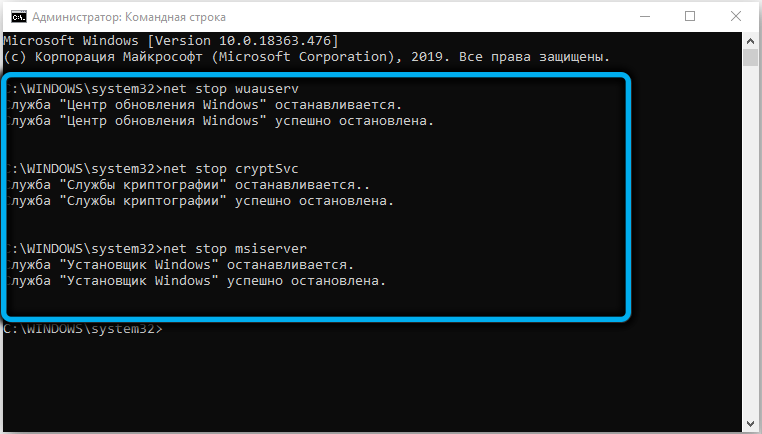
- Ren C: \ Windows \ SoftwareDistribution SoftWaredistributation.VIEJO
- Ren C: \ Windows \ System32 \ Catroot2.VIEJO
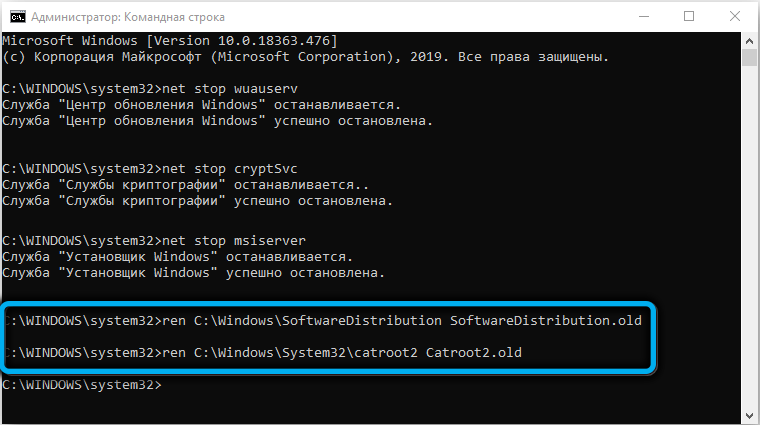
- Inicio neto wuauserv
- Net Start Cryptsvc
- Net Start Msiserver
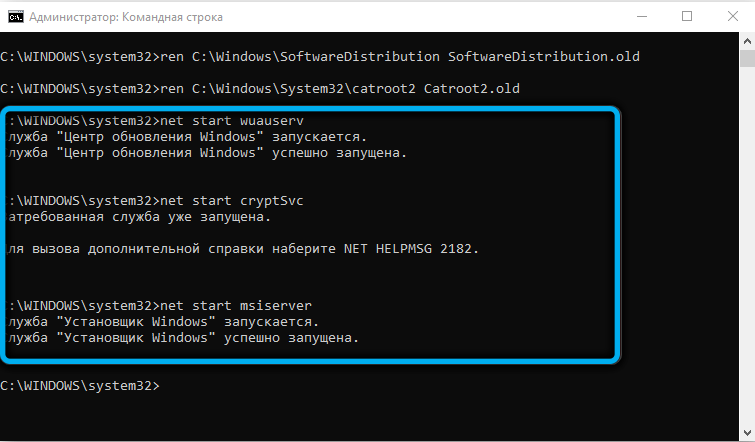
En otras palabras, detenemos los procesos de criptsvc y errores de errores, luego cambiamos el nombre de Catroot2 y los catálogos de sistemas sofisticados e iniciamos estos procesos nuevamente.
Después de resolver todos los comandos que deben explicarse sin errores, el símbolo en el símbolo, deje la línea de comando y verifique los resultados (no necesita reiniciar la PC).
Estamos convencidos de que el servicio de actualización de Windows está activo y funciona
Es posible que el Windows Update Center simplemente esté deshabilitado, en este caso está claro que las actualizaciones de Windows 10 no se instalarán, por lo tanto, y error 0x800736b3 al iniciar aplicaciones que requieren una instalación y funcionamiento correctamente instaladas .NET Framework.
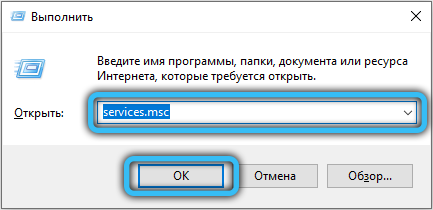
Solo necesita reiniciar el servicio, para el cual en la ventana de búsqueda, Dial Services.MSC, haga clic en los resultados de los resultados y en la ventana que se abre, busque la línea de actualización de Windows (Windows Update Center) y asegúrese de que la columna "Estado" "funcione" "funciona". Si hay "detenido" allí: hacemos clic en el nombre del servicio PKM, seleccionamos las "Propiedades" y en la pestaña "General" en el campo "Tipo de lanzamiento", seleccione "Automático ..." y luego haga clic en en el botón "Ejecutar" y OK y OK.
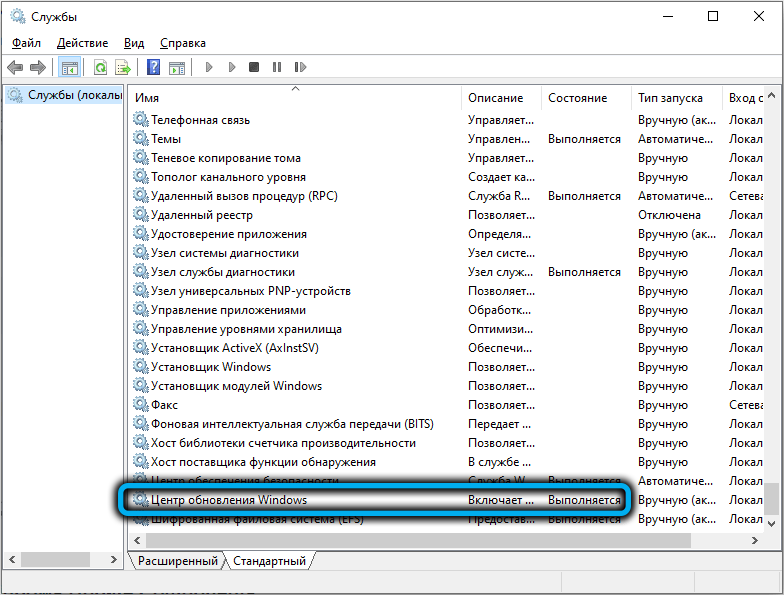
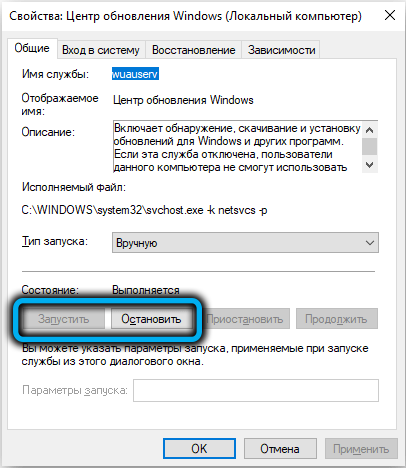
Estamos convencidos de que el servicio BITS ha sido lanzado y funciona
Este servicio tiene una actitud indirecta al Centro de actualización de Windows: es responsable de la transferencia segura de archivos a través de la red en segundo plano, sin crear interferencia visible al usuario. Si no funciona, entonces Windows Update no podrá aceptar archivos.
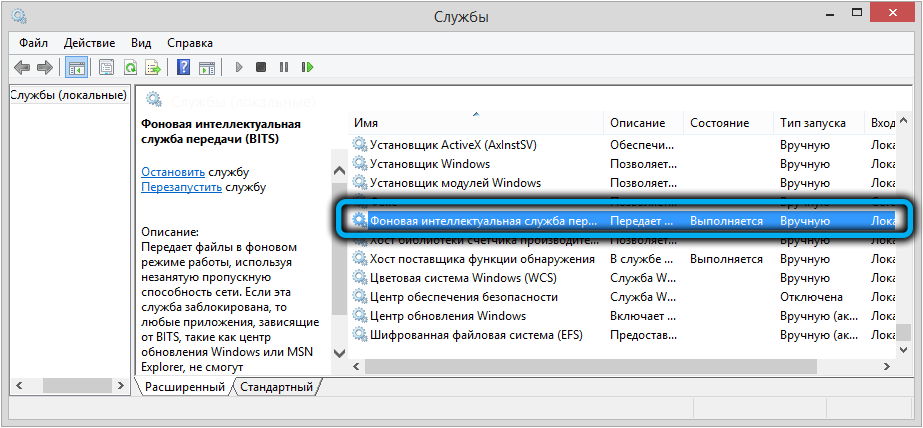
Verificamos de la misma manera que en el caso anterior, solo buscamos la línea "Servicio de transmisión intelectual de fondo". Si está desconectado, ingrese a las propiedades y establezca el valor del parámetro "Tipo de inicio" en "Automático", luego haga clic en el botón "Ejecutar" y confirme nuestra elección.
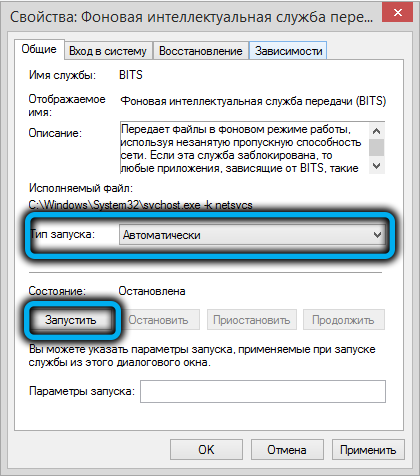
Cambiar la configuración de DNS
Es raro, pero sucede que el servidor DNS con el que funciona su proveedor de servicios de Internet no puede redirigir las solicitudes a los servidores de Microsoft por alguna razón. En tales casos, debe intentar cambiar el valor del servidor DNS en los parámetros de su conexión a Internet.
Para hacer esto, realizamos los siguientes pasos:
- Iniciar el "Panel de control";
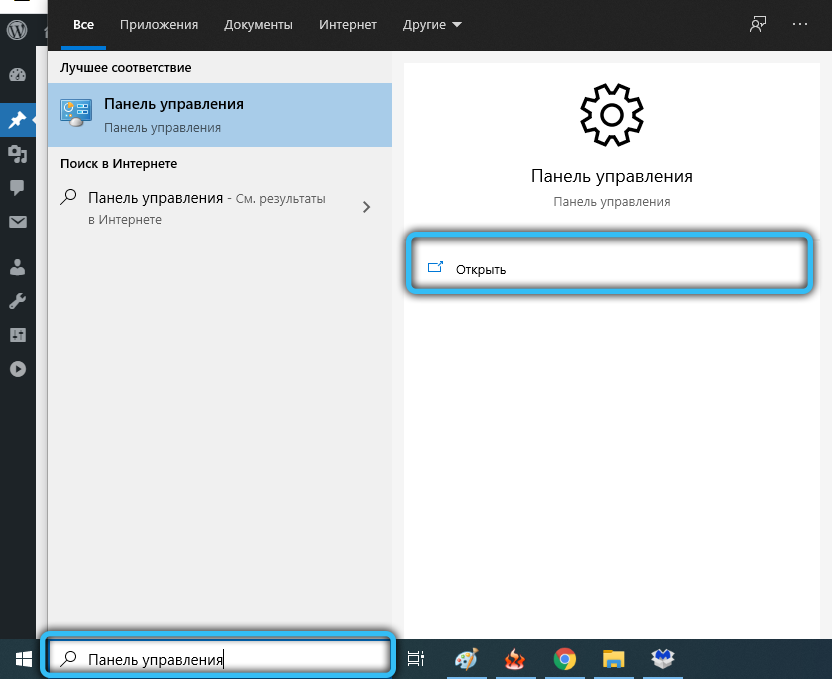
- Haga clic en la pestaña "Centro de gestión de red ...";
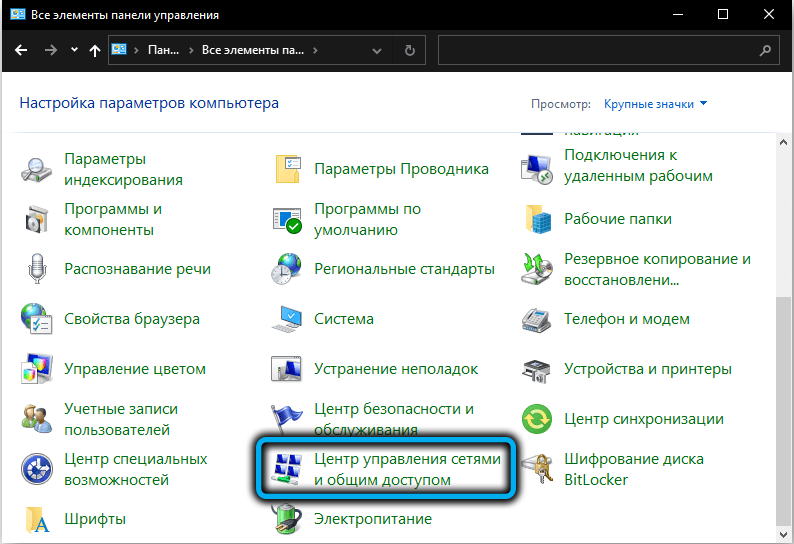
- En el panel derecho, seleccione el elemento "Cambie los parámetros del adaptador";
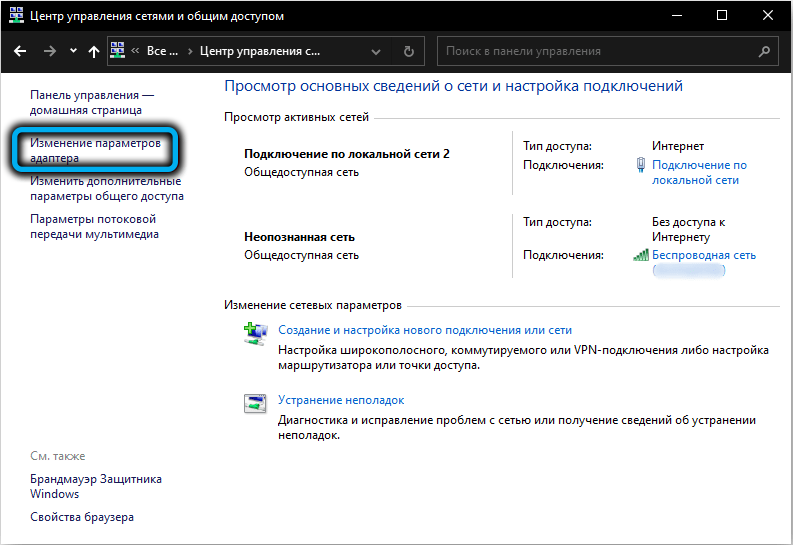
- De la lista que aparece, seleccione la red en este momento, haga clic en PKM y seleccione la opción "Propiedades";
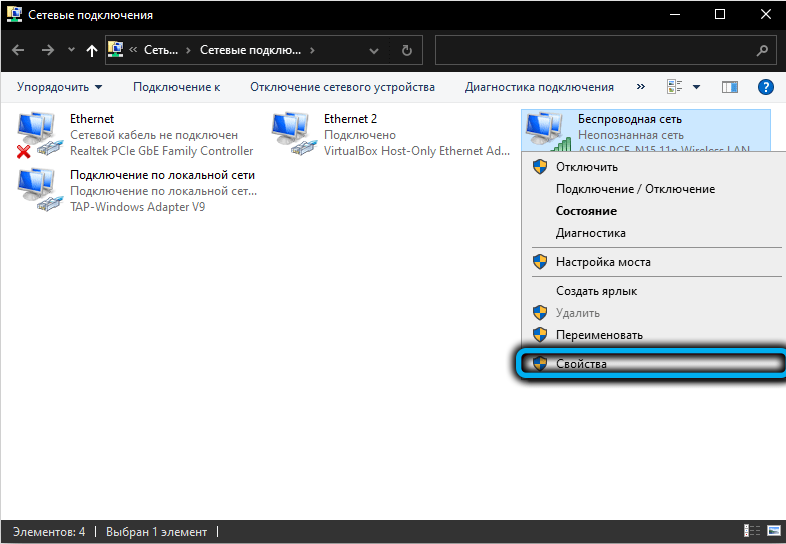
- En la ventana "Componentes marcados ..." Seleccione la línea TCP/IPv4 y haga clic en el botón "Propiedades";
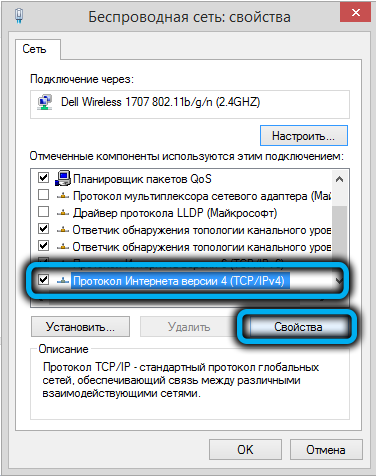
- En el bloque inferior, activamos las direcciones del selector "Usar las siguientes direcciones DNS Servidores", colocando la dirección de campo superior 8.8.8.8, y en el campo de un servidor DNS alternativo - Dirección 8.8.4.4;
- Haga clic en el botón Aceptar, cierre todas las ventanas, reinicie la computadora.
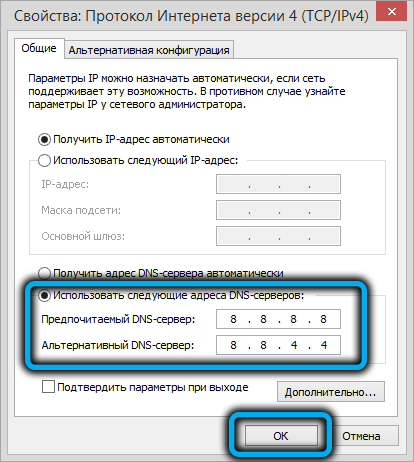
El uso de direcciones directas de los servidores DNS de Microsoft debe resolver problemas de enrutamiento, si son temporales, después de iniciar e instalar actualizaciones, es mejor devolver el valor del selector para recibir el servidor DNS automáticamente la dirección ”.
Reinstalación de Windows 10 desde cero
Si el error de instalación de las actualizaciones 0x800736b3 no desapareció después de que se realicen todas estas manipulaciones, mientras que la computadora a menudo fallará y funciona inestable, la mejor y única forma de solucionar la situación será reinstalada por el sistema operativo.
Por supuesto, se decidirá un paso cardinal, y en la mayoría de los casos no alcanza, pero si nada ayudó, tendrá que ir a eso. Pero antes de eso, no olvide hacer una copia de seguridad de los datos importantes para usted, así como para la sección del sistema. El procedimiento en sí debería ser familiar para usted, y lo describimos más de una vez.
- « REALTEK HD despachador no comienza qué hacer
- La verificación de integridad del instalador ha fallado error, métodos para eliminar »

